Раздел "Редиректы"
Общая информация 
В разделе "Редиректы" администратор BackOffice может управлять редиректами, т.е. автоматической переадресацией пользователя с одного URL-адреса на другой.
Для перехода на страницу нажмите на Поиск > Редиректы в левом боковом меню.
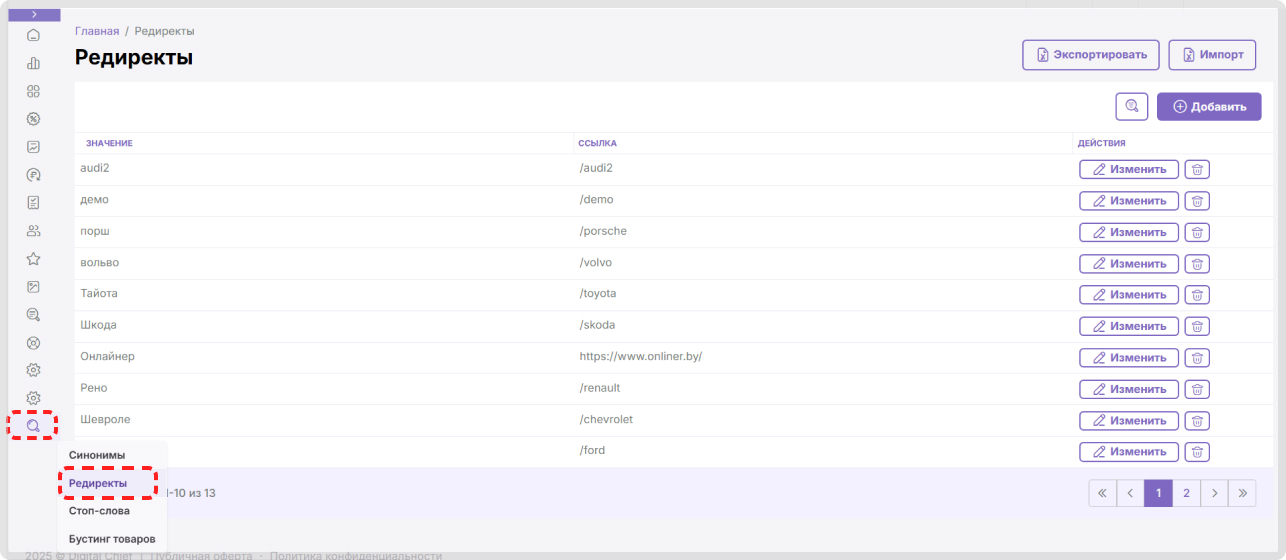
Чтобы иметь доступ к управлению редиректами, во время регистрации в BackOffice вам должна быть присвоена соответствующая роль (например, Admin или Admin_Search).
Подробнее о регистрации и ролях читайте Регистрация и авторизация в BackOffice.
Работа с редиректами 
В этом разделе вы можете:
- ознакомиться со списком редиректов, настроенных в системе
- создать новый редирект
- отредактировать параметры одного из настроенных редиректов
- удалить один из настроенных редиректов
- импортировать список редиректов
- экспортировать список редиректов
Подробнее о каждом действии можно узнать ниже.
Просмотр списка редиректов 
Если в интернет-магазине ранее не были настроены редиректы, то при первичном переходе в раздел вы увидите сообщение о том, что эта страница предназначена для управления редиректами, и кнопки Добавить редиректы и Иморт.
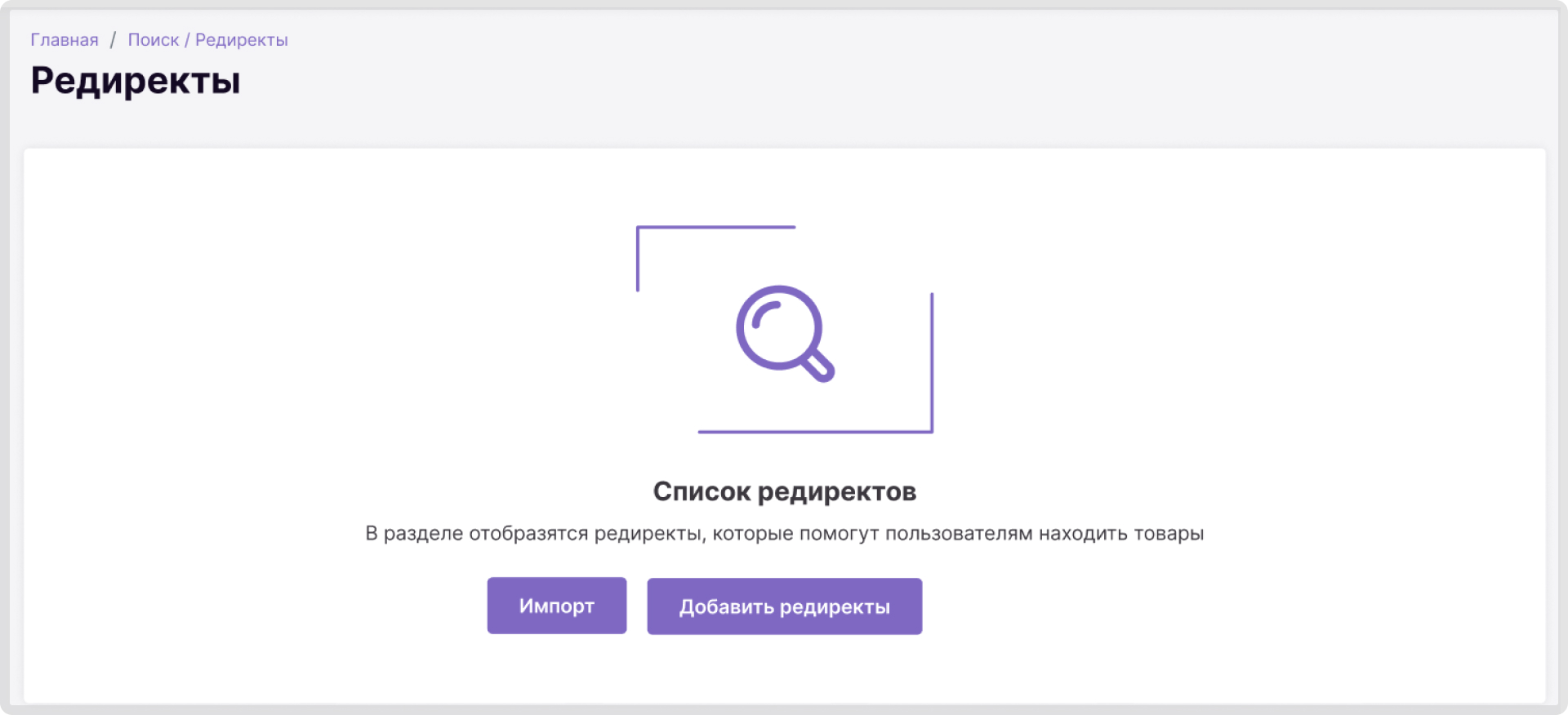
При переходе в раздел вам отобразится список редиректов, настроенных в рамках вашего интернет-магазина. О каждом редиректе отображается краткая информация:
- значение
- ссылка
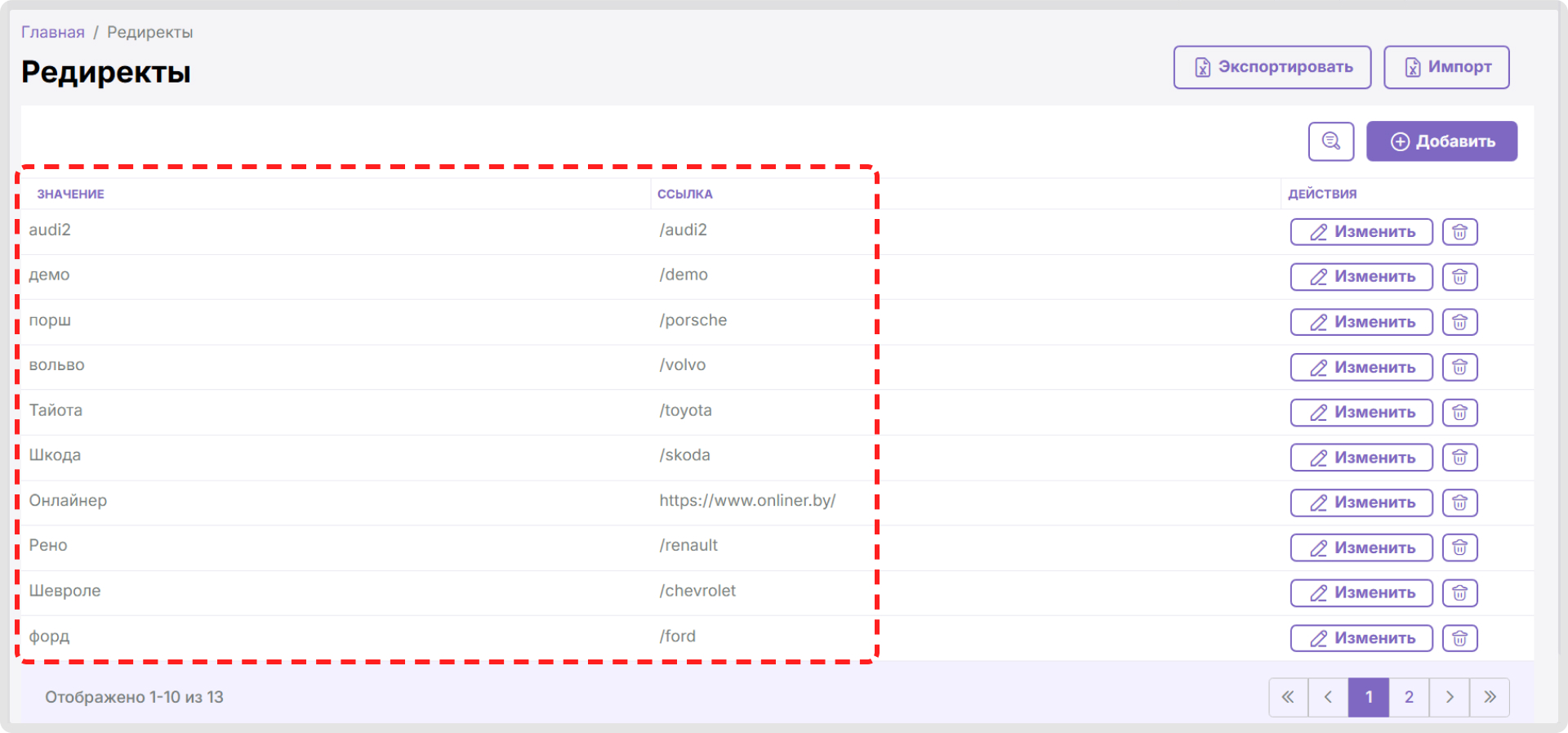
Для навигации по разделу можно воспользоваться поиском, сортировкой и фильтрацией.
Сортировка доступна по:
- значению
- ссылке
Чтобы применить сортировку, нужно кликнуть на заголовок соответствующего столбца (например, Ссылка). По клику на столбец появляется изображение стрелки, направленной вверх или вниз.
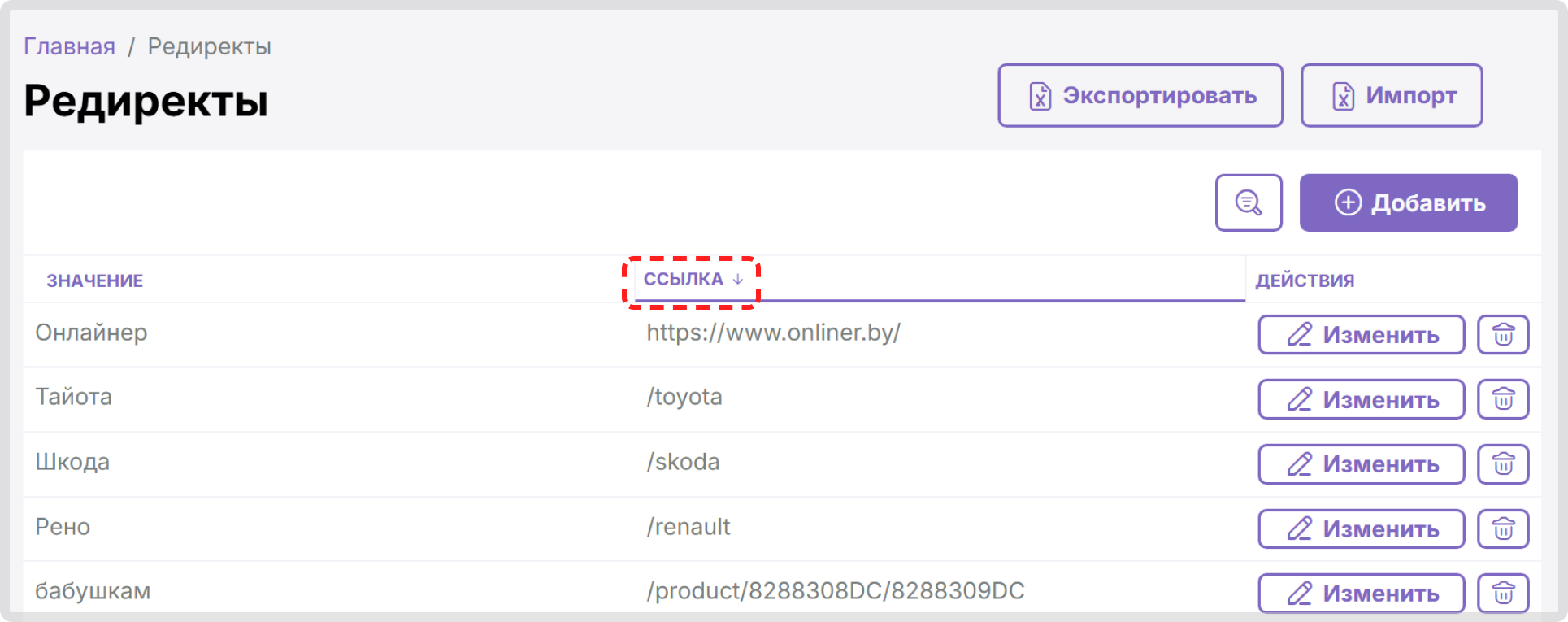
Чтобы воспользоваться поиском, нужно кликнуть на кнопку с изображением Лупа, затем в появившейся строке поиска ввести как минимум 1 символ поискового запроса, а затем сместить фокус мыши / нажать на Enter / кликнуть на иконку Лупа в левом углу поисковой строки.
Поиск не зависит от регистра символов и может осуществляться как по частичному, так и полному совпадению запроса.
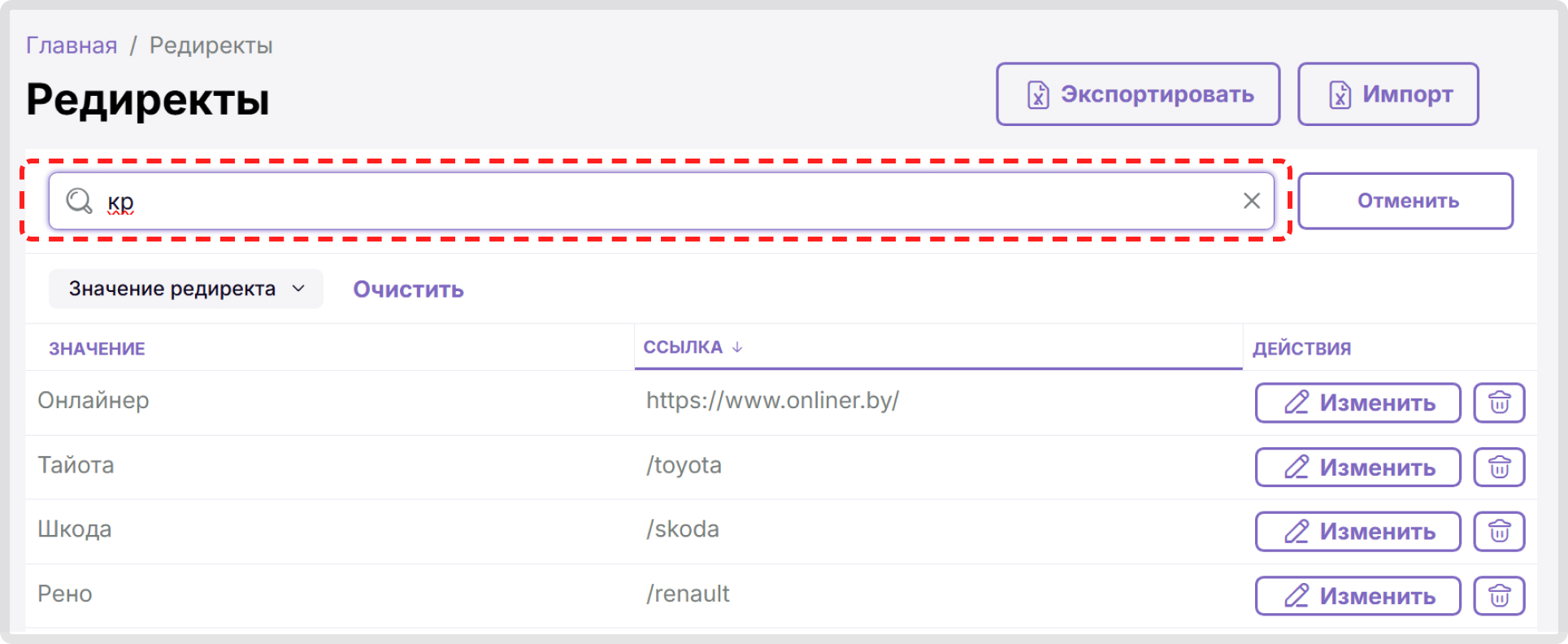
Фильтрация возможна по значению редиректа.
Чтобы применить фильтрацию, нужно нажать на кнопку с изображением Лупа, а затем ввести значение слова или части слова для осуществления фильтрации.
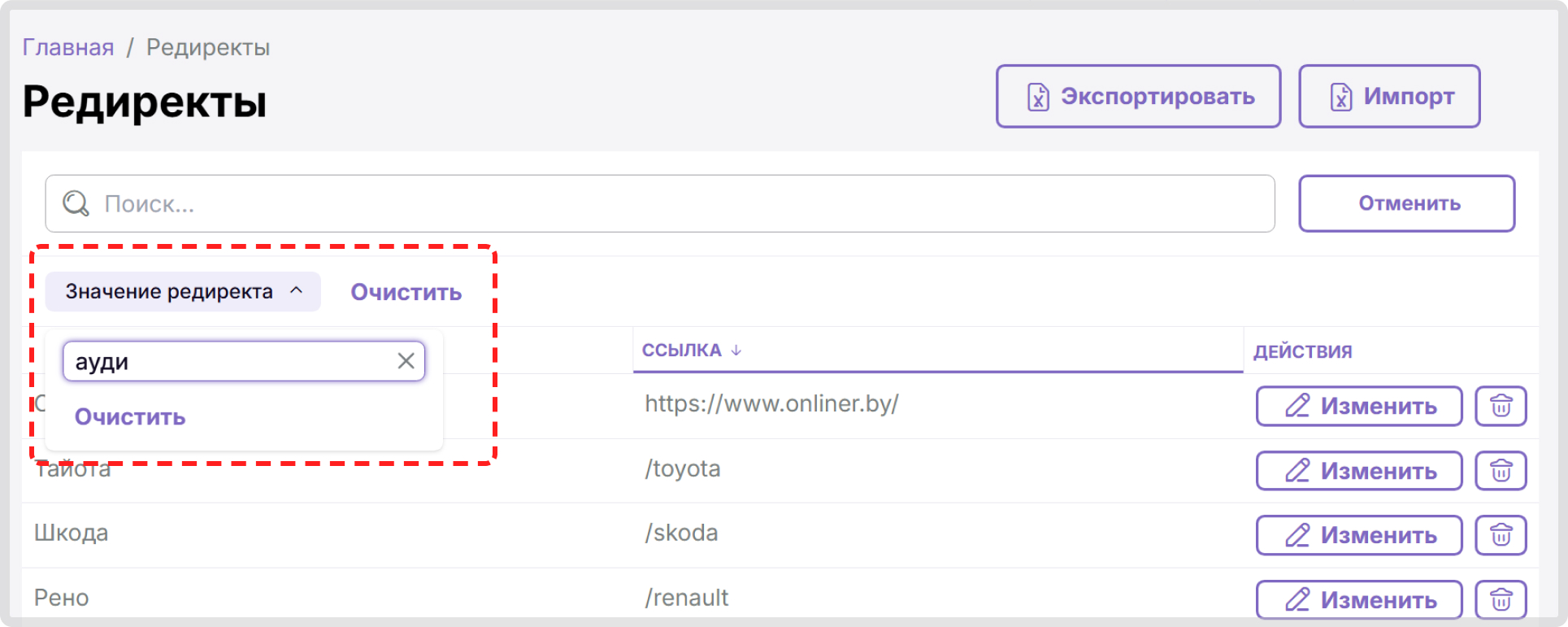
Для отмены фильтрации нажмите на кнопку Очистить справа от фильтра.
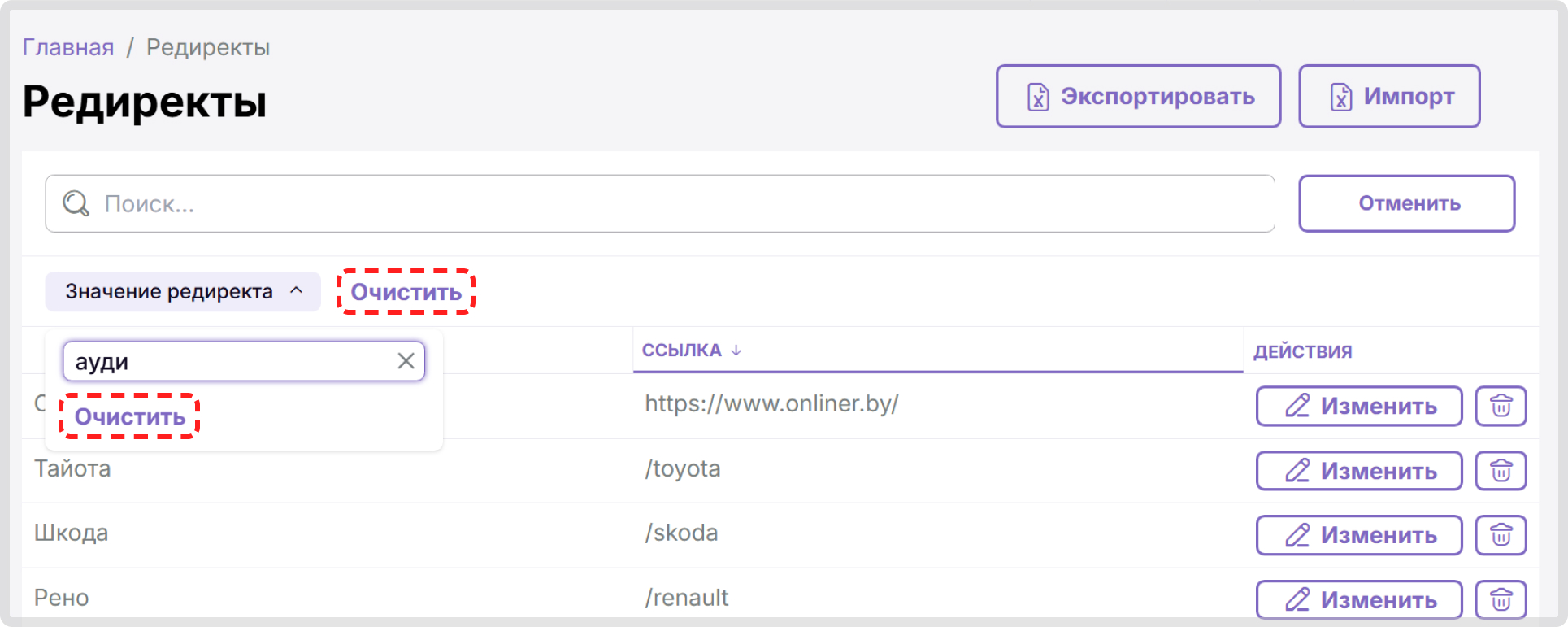
Чтобы скрыть строку поиска и фильтр, нажмите на кнопку Отменить.
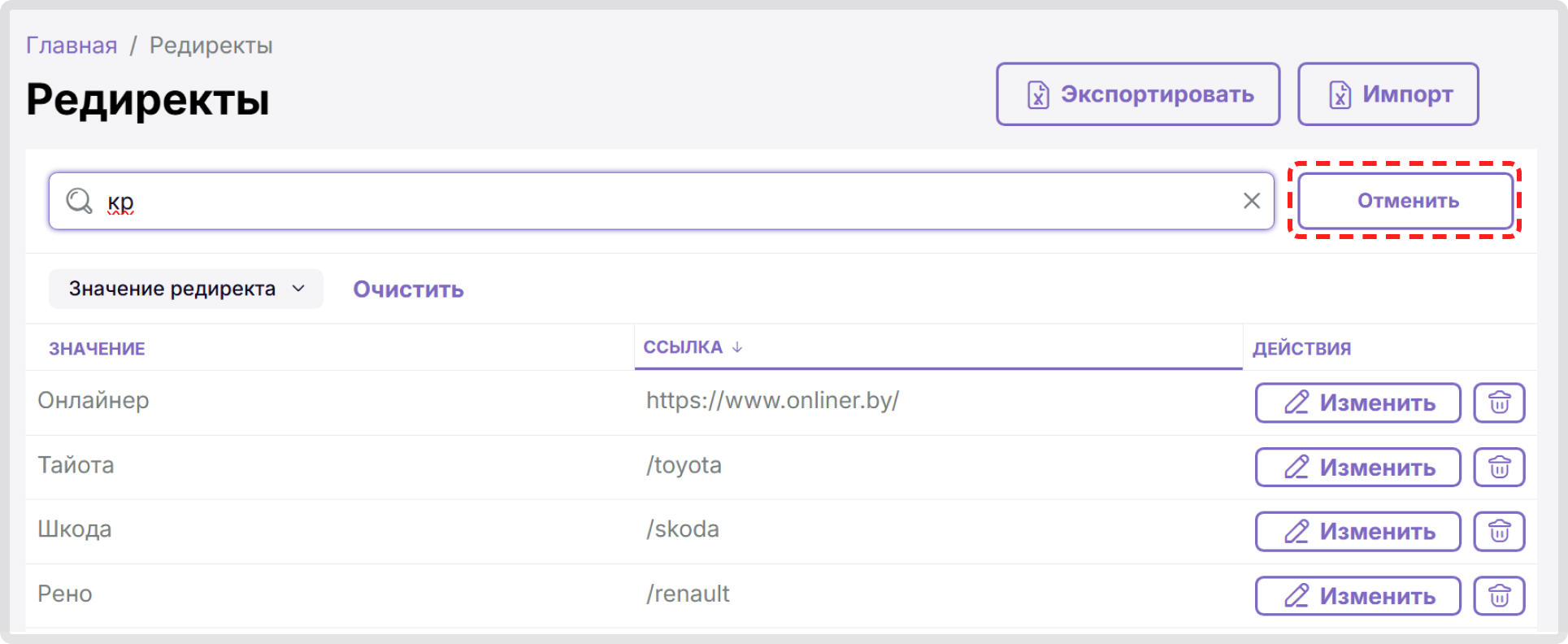
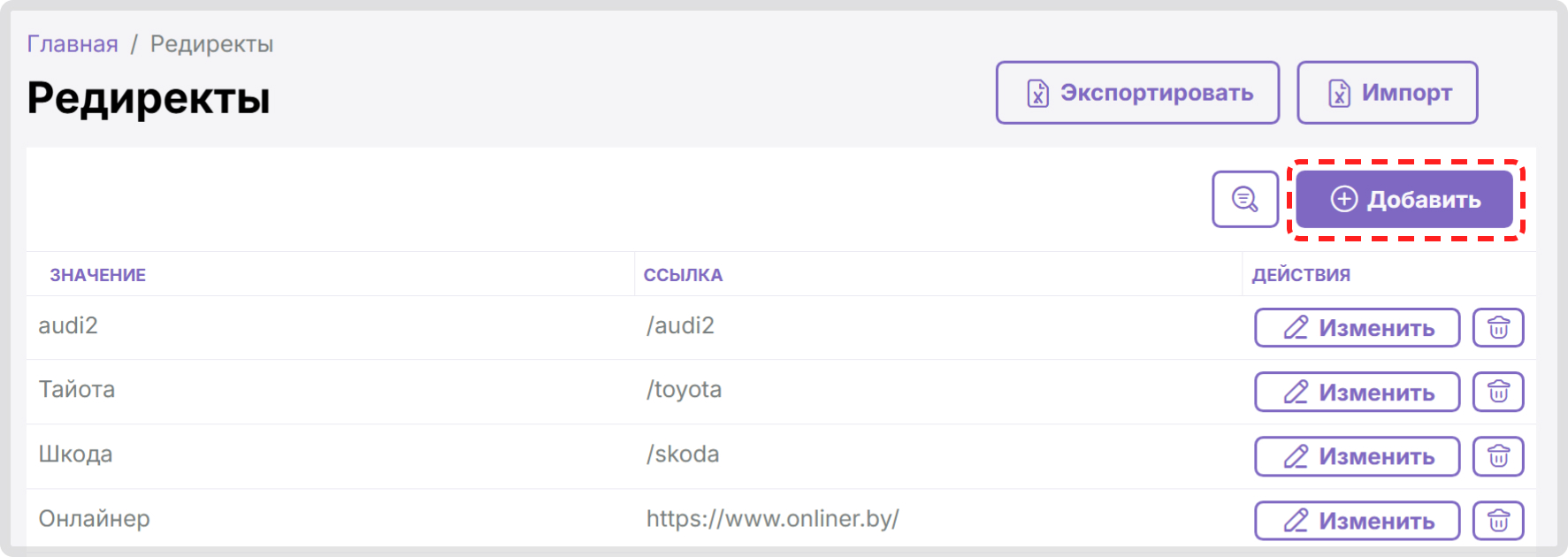
2. В появившемся окне введите значение и ссылку для редиректа.
3. Нажмите на Сохранить.
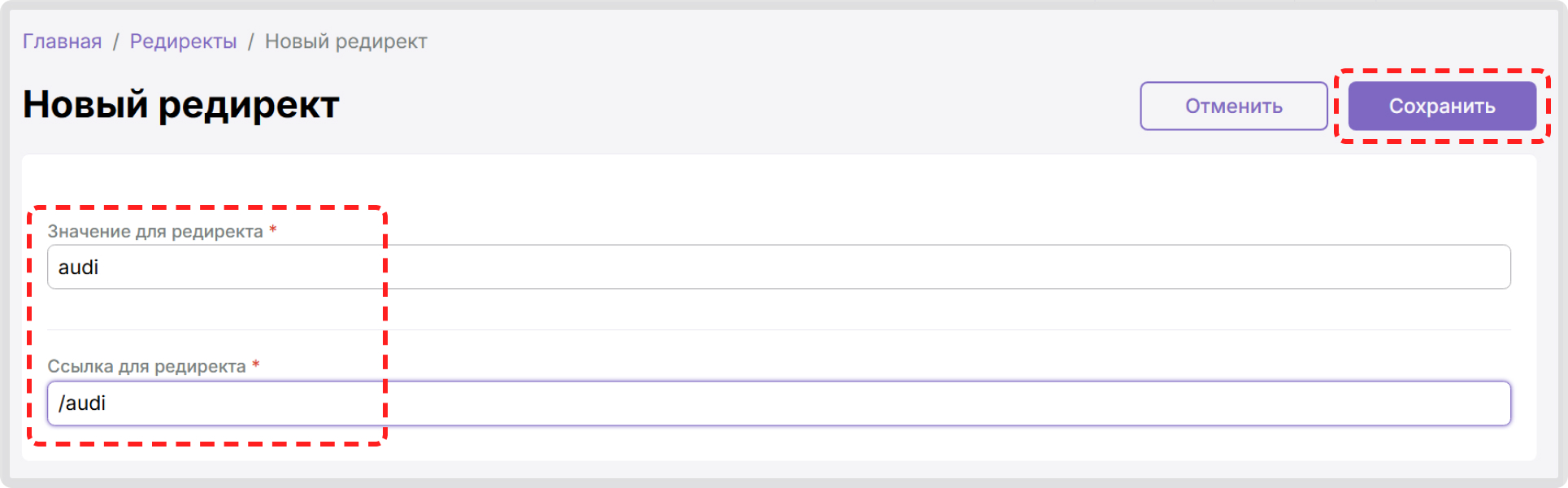
Редактирование редиректов 
Чтобы изменить значение или ссылку редиректов:
1. Нажмите на Изменить напротив нужного редиректа.
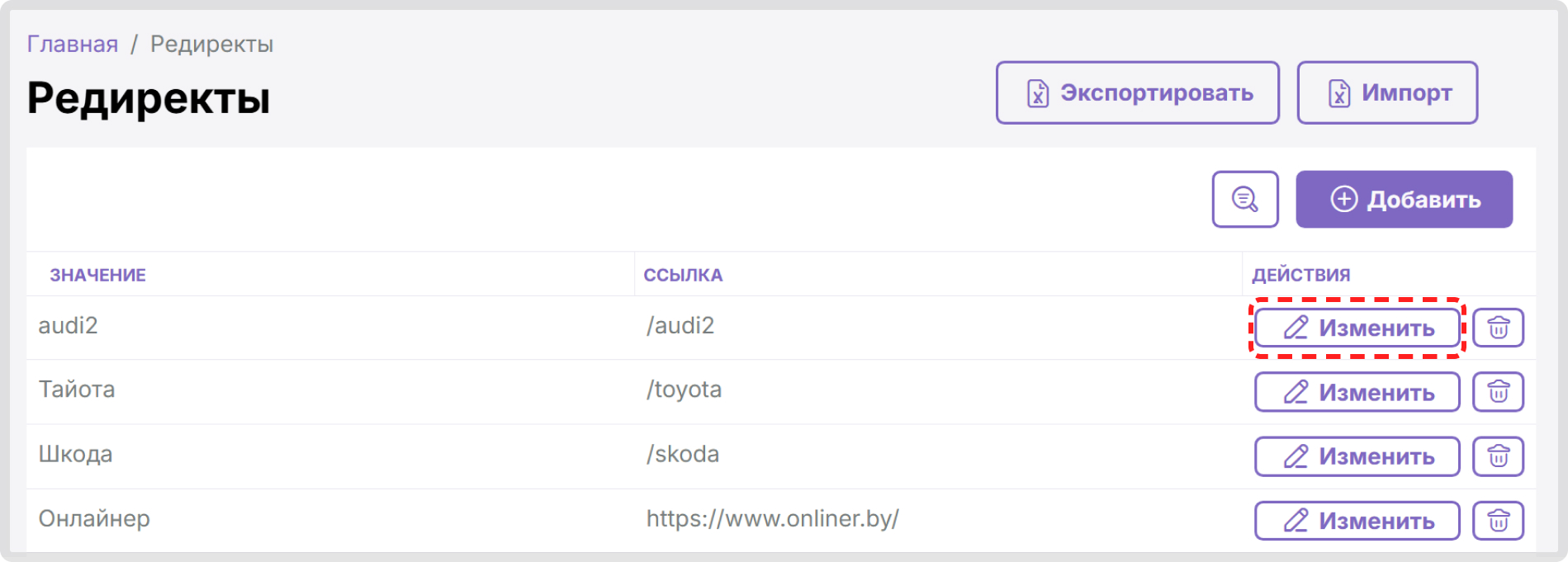
2. Внесите нужные изменения и нажмите на Сохранить.
Удаление редиректов
Чтобы удалить один из настроенных редиректов:
1. Нажмите на иконку Корзина напротив нужного редиректа.
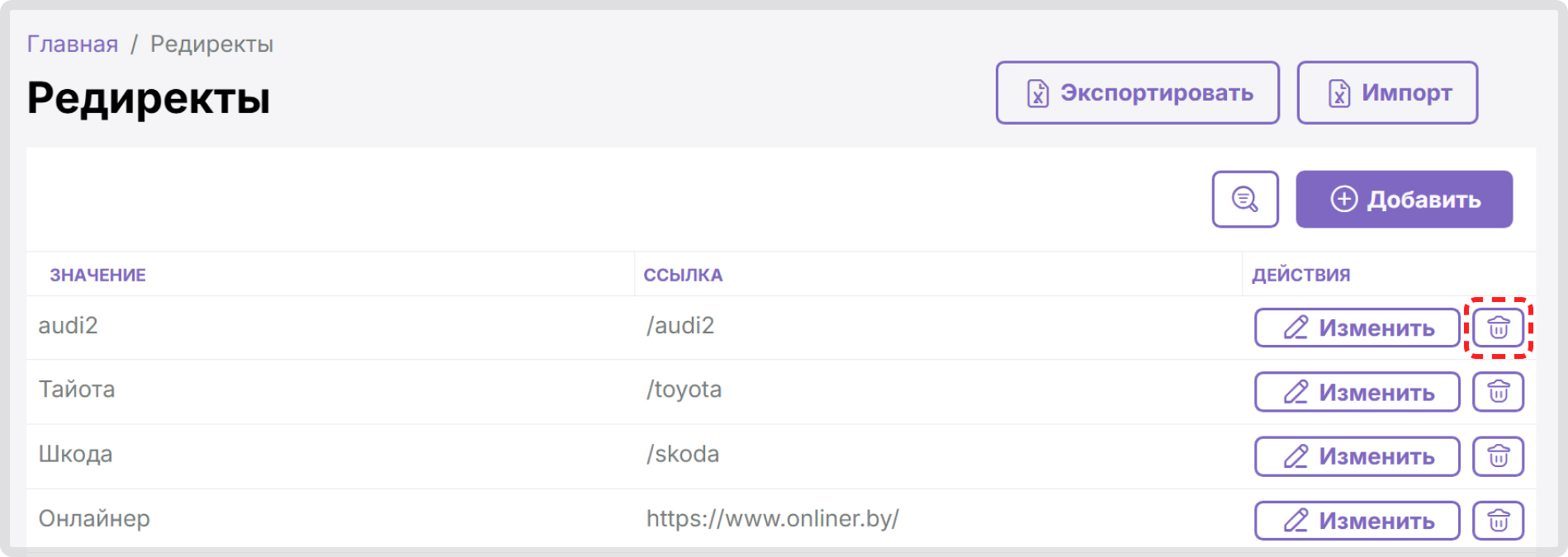
2. Подтвердите действие, нажав на Удалить.
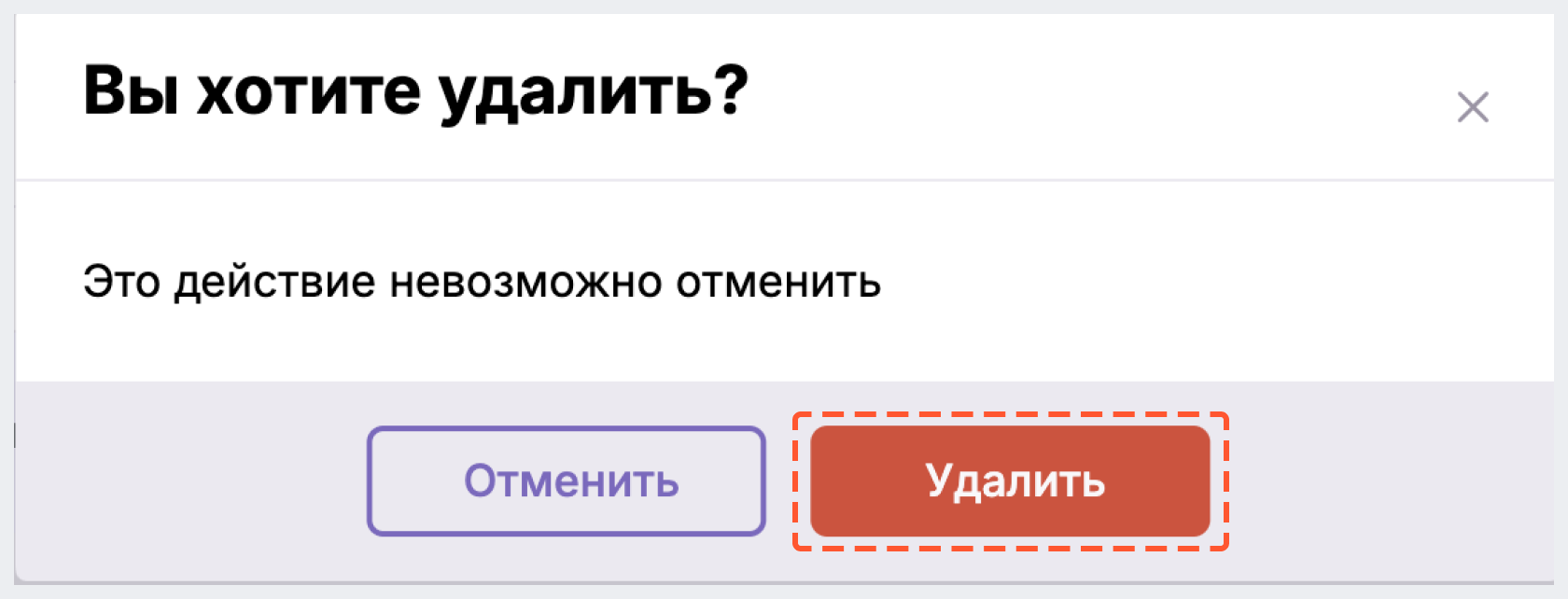
Экспорт редиректов
Вы можете экспортировать список редиректов полностью или только те редиректы, которые соответствуют вашим критериям:
- Чтобы экспортировать полный список редиректов, нажмите на кнопку Экспортировать в верхнем правом углу экрана. После этого файл будет загружен на ваше устройство.
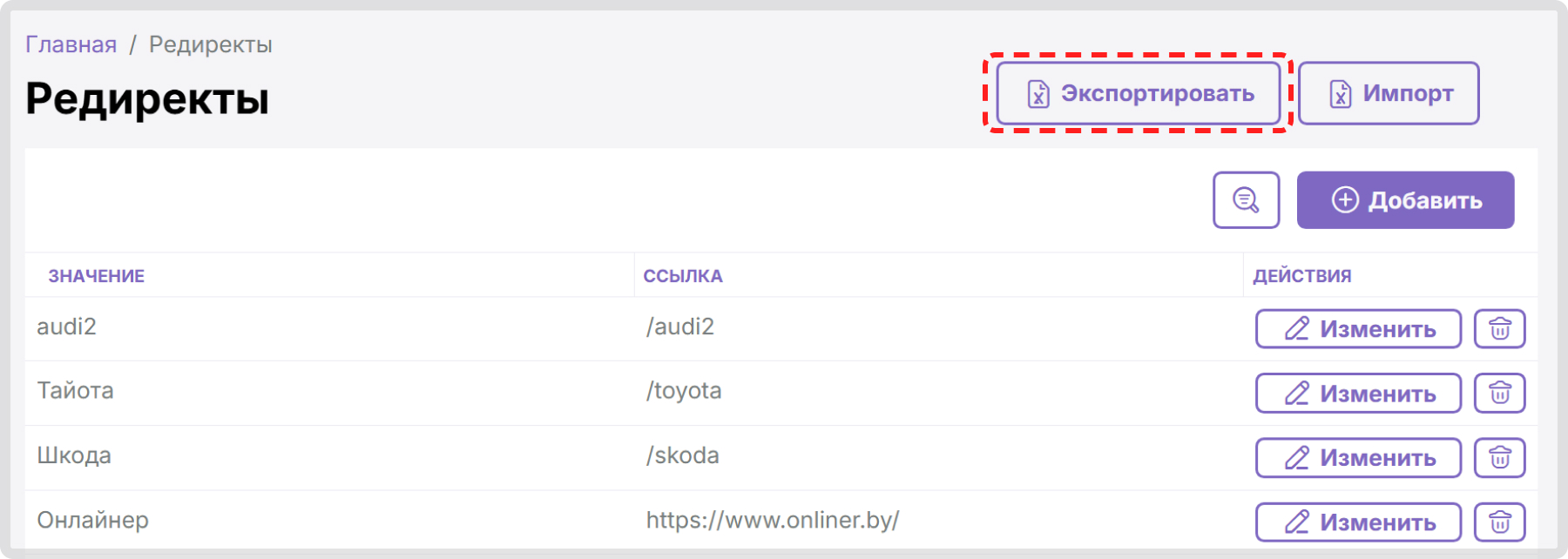
- Чтобы экспортировать редиректы, соответствующие вашим критериям, воспользуйтесь строкой поиска или фильтрацией, а затем нажмите на кнопку Экспортировать.
Импорт редиректов 
1. Нажмите на кнопку Импорт в правом верхнем углу.
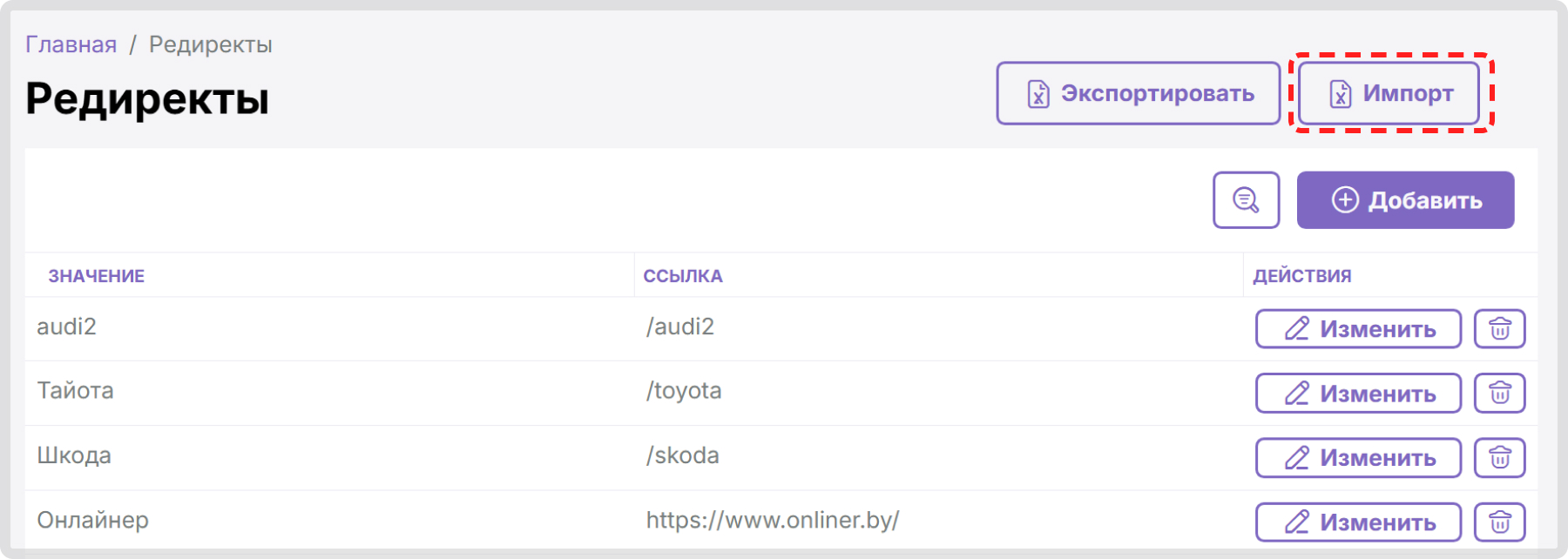
2. Прикрепите файл для импорта одним из способов ниже:
- нажав на Добавьте CSV файл или перетащите его в эту область,
- "перетащив" файл через drag&drop в область, выделенную пунктиром
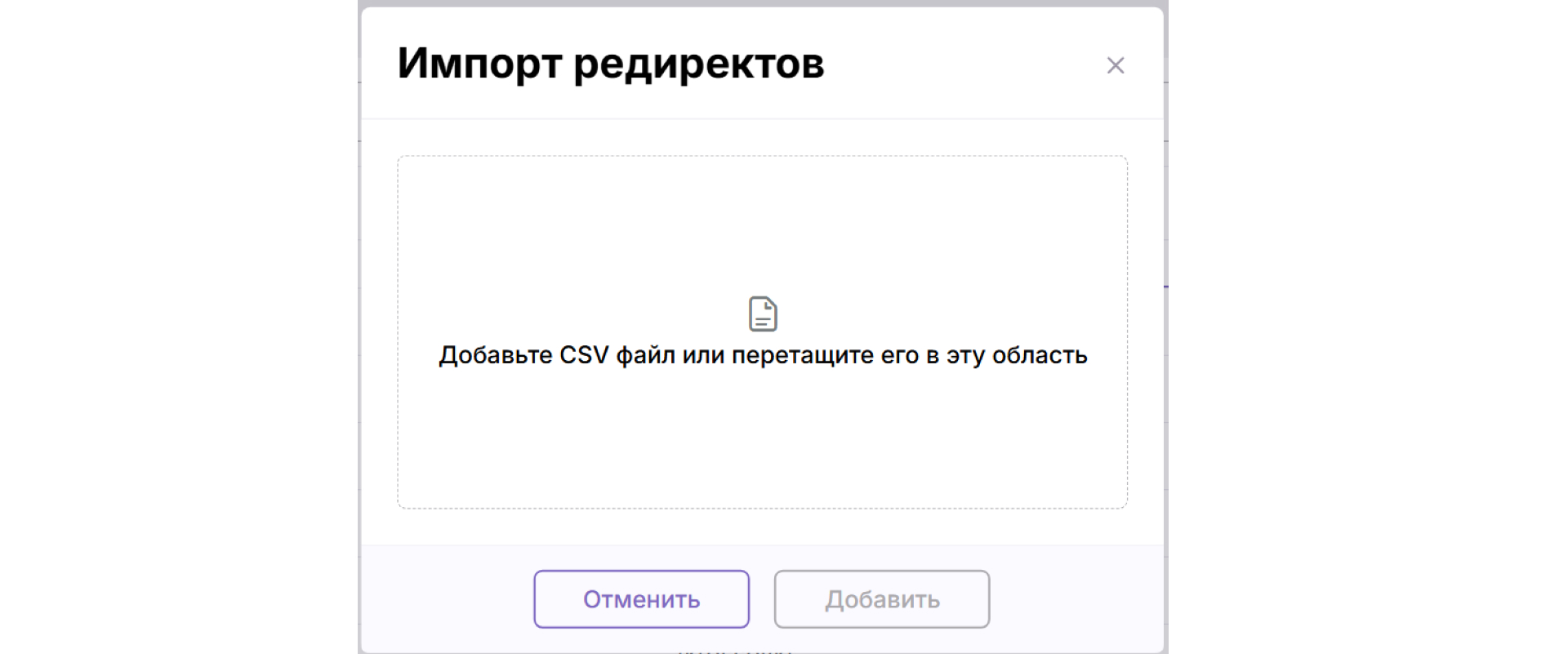
3. Нажмите на Добавить.
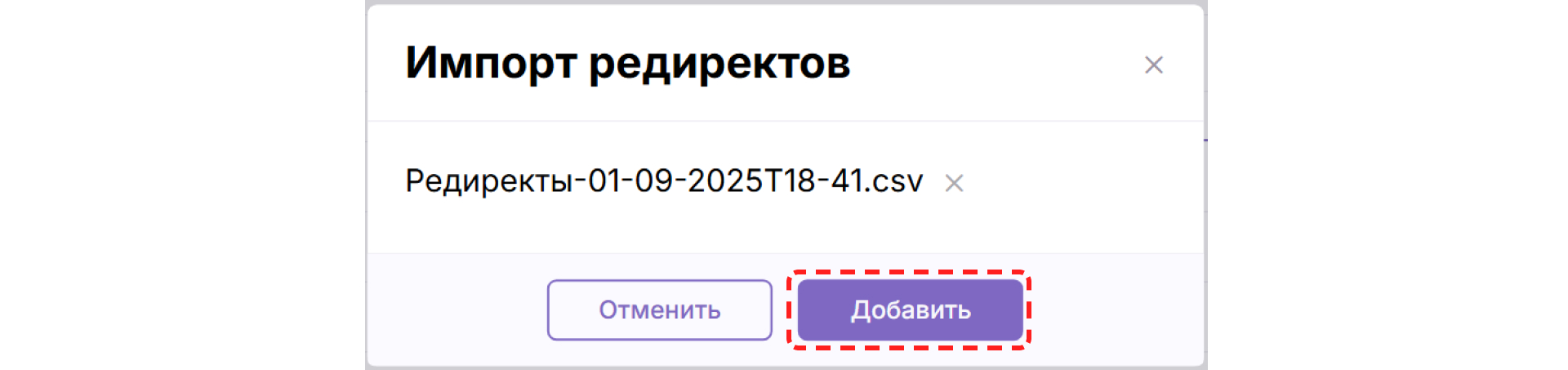
Подробнее о том, как работать с файлом для импорта, можно узнать в разделе ниже.
Работа с файлом для импорта 
В этом разделе мы покажем:
- как импортировать ваш первый список редиректов в систему BackOffice
- как работать с импортом, если в разделе Редиректы у вас уже есть настроенные редиректы
Импорт при пустом списке редиректов 
1. Скачайте шаблон файла для импорта по ссылке ниже на свой ПК.
2. Откройте загруженный файл в любом удобном для вас приложении, поддерживающем формат csv. В нашем примере мы будем использовать Google Таблицы.
3. В загруженном файле вам отобразится пример заполненных редиректов. Теперь по образцу нужно внести данные редиректов, которые необходимо добавить в систему.
4. Чтобы было проще, рекомендуем вам скопировать одну из уже заполненных строк, а затем вставить и внести в нее изменения:
- В столбце ID редиректа укажите любые данные.
Корректный ID редиректов будет сгенерирован автоматически после успешного импорта файла. Столбец нужно заполнить какими-то данными только лишь для правильной загрузки файла в систему. Например, можно указать "1".
Для последующих редиректов вы можете указать такое же значение. Система все равно загрузит их и присвоит им правильный ID.
Не указывайте ID уже существующих редиректов, иначе их данные будут перезаписаны.
- В столбце Значение укажите значение редиректа, например "сандалии".
- В столбце URL для редиректа укажите ссылку, по которой будет осуществляться перенаправление при вводе указанного значения слова в поисковой строке.
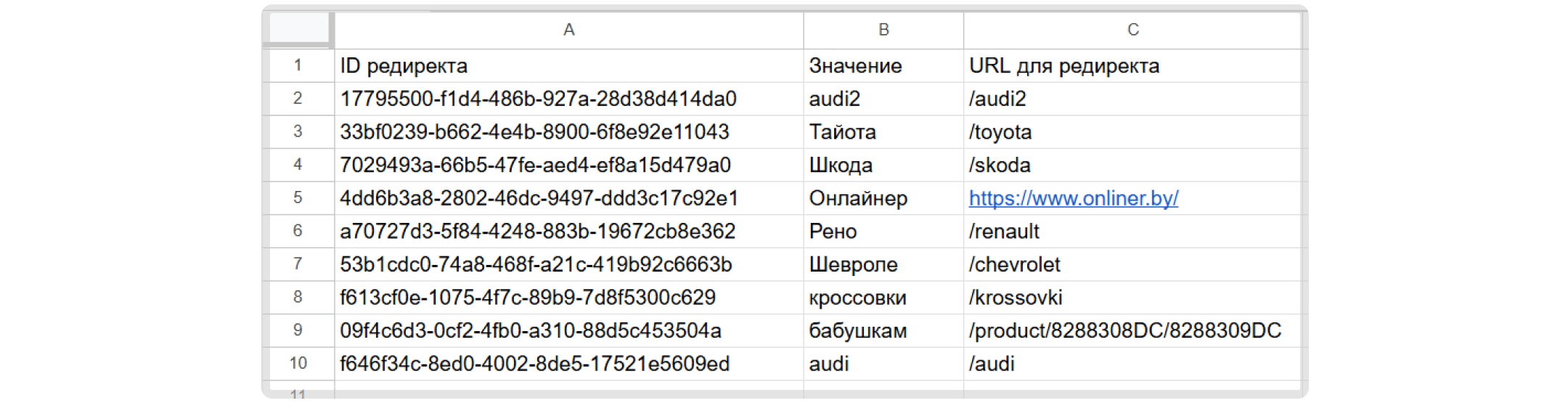
Пример заполнения данных редиректов
5. Скачайте отредактированный файл в формате csv.
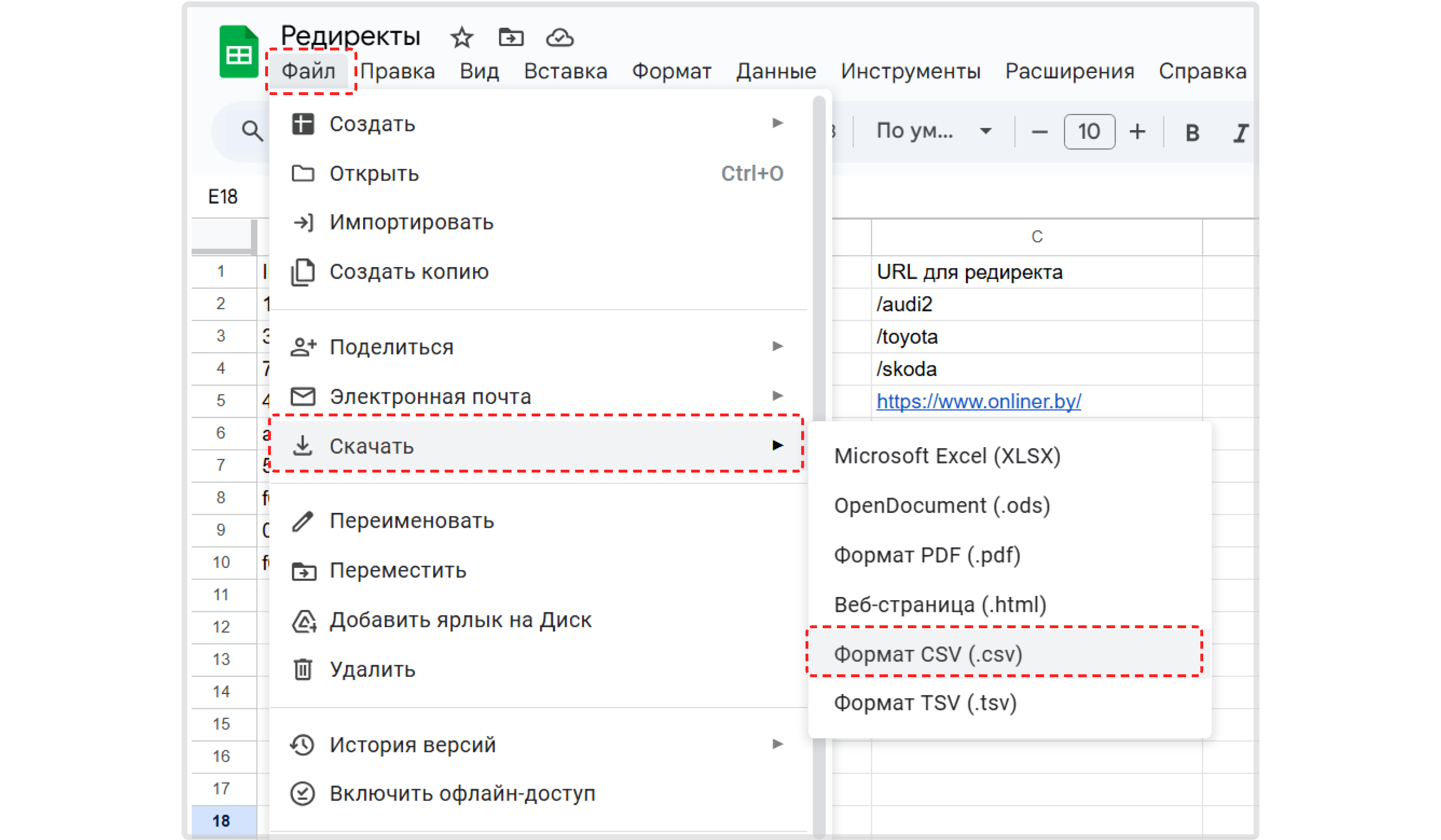
6. Импортируйте файл в систему BackOffice, следуя описанию здесь.
Импорт при наличии настроенных редиректов 
1. Экспортируйте список редиректов, нажав на Экспорт.
Вы можете сузить выборку редиректов для экспорта. Для этого воспользуйтесь поиском или фильтрацией, а затем нажмите на Экспортировать.
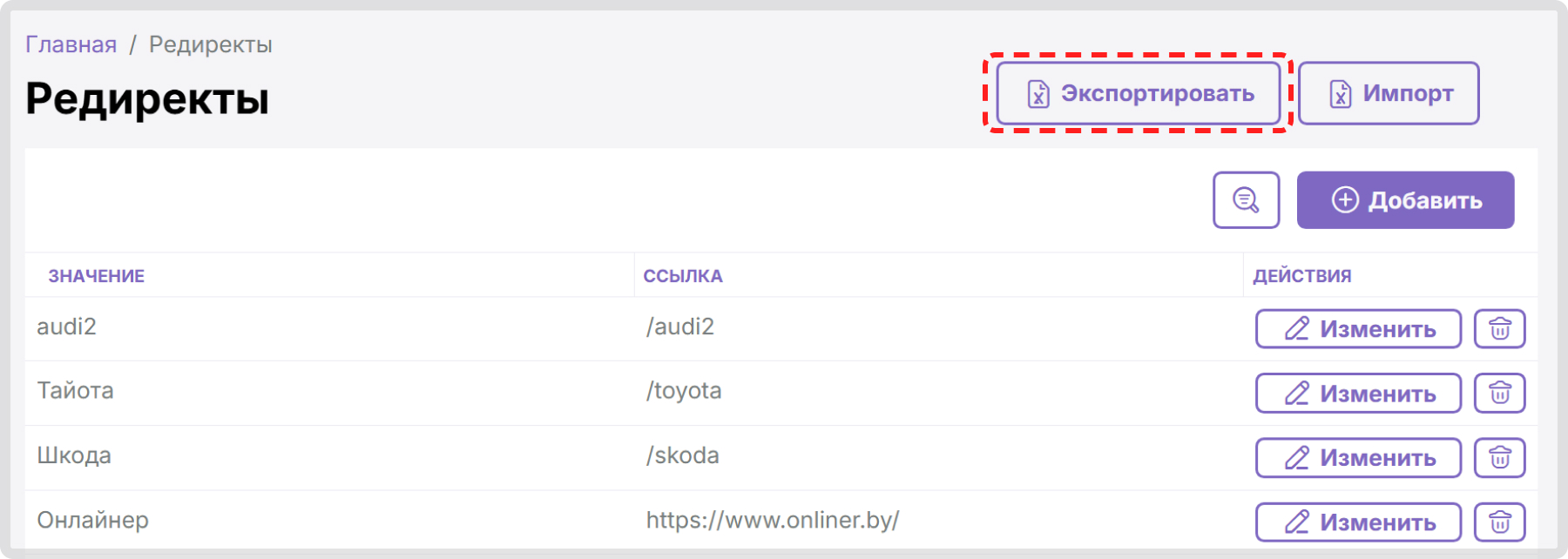
2. Откройте загруженный файл в любом удобном для вас приложении, поддерживающем формат csv. В нашем примере мы будем использовать Google Таблицы.
3. В файле внесите нужные вам изменения. Вы можете изменить данные уже имеющихся редиректов или добавить новые.
О том, как добавить в файл новые редиректы, мы рассказали чуть выше.
4. Скачайте отредактированный файл в формате csv.
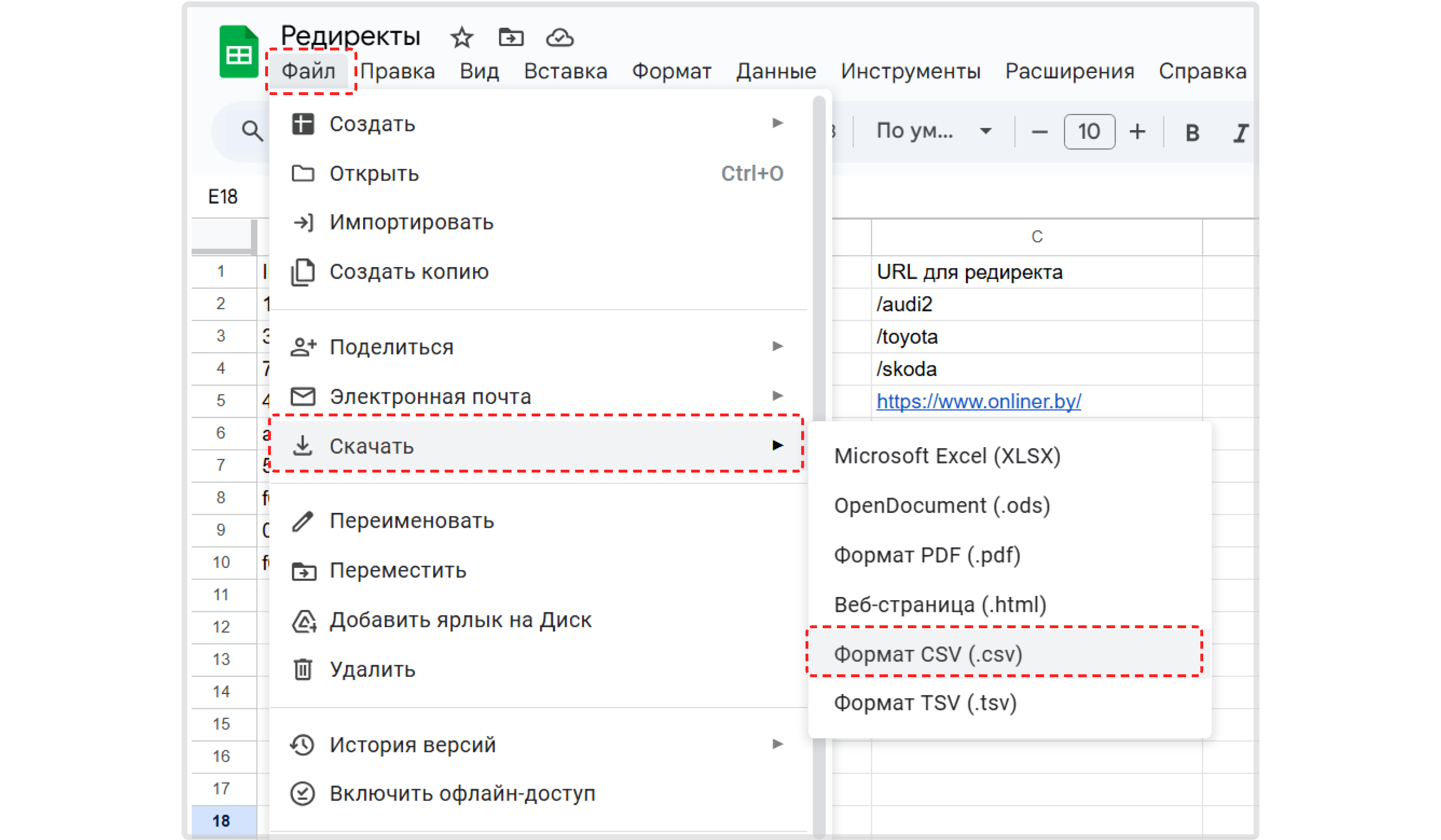
5. Импортируйте файл в систему BackOffice, следуя описанию здесь.



